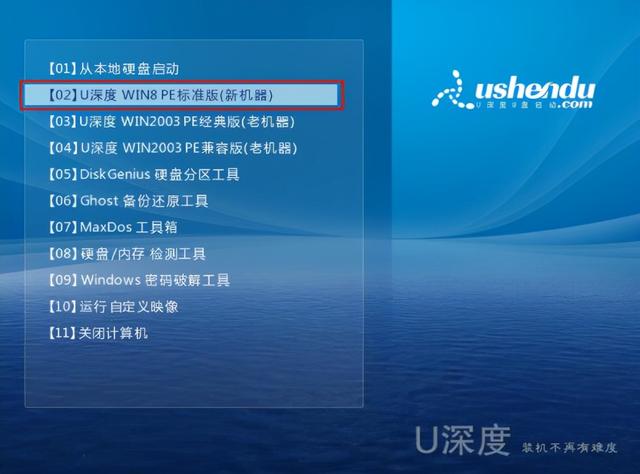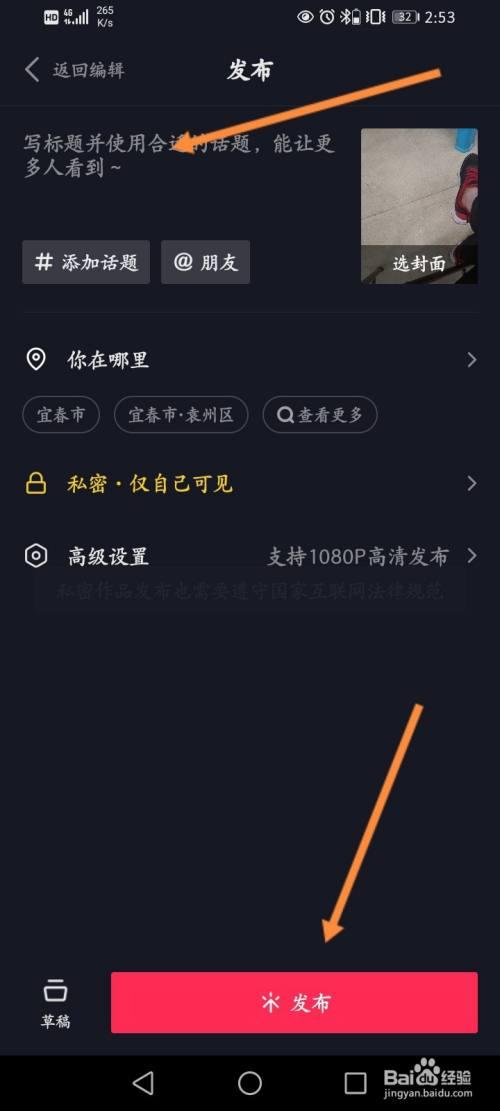電腦在我們的工作和學習中我們使用的都非常的頻繁了,在使用的過程中,電腦或許會出現這樣的故障,電腦任務欄上去了,電腦任務欄變寬了,或者一些關于任務欄的故障情形,那麼遇到這樣的情況,我們應該怎麼去還原呢?下面給大家講解Win10任務欄還原到下面的經驗。
在改變了位置的任務欄上面,點擊鼠标右鍵,打開其屬性

在屬性裡面,我們要點擊“鎖定任務欄”、任務欄在屏幕上的位置“底部”以及右下角的“應用”和“确定”。

确定之後,任務欄就會自動還原到桌面下面了。

方法二:
鼠标放在任務欄的上邊,然後店主鼠标左鍵不防守,然後拖動任務欄到我們的目标位置,然後放手。

任務欄到了桌面底部之後,我們一定要檢查一下其屬性設置,右鍵點擊任務欄,點擊“鎖定任務欄”。

點開其“屬性”,然後看看“自動隐藏任務欄”前面有沒有對勾,有的話,一定要去掉,免得使用起來不方便。

以上就是Win10任務欄還原到下面的操作技巧。
如果覺得有幫助可以點擊收藏我們,方便後期需要。
,更多精彩资讯请关注tft每日頭條,我们将持续为您更新最新资讯!